Cortana è il nuovo assistente di Micorsoftimpacchettando con Windows 10. Puoi attivare Cortana con un comando vocale, "Ehi Cortana", e tra le tante cose che puoi fare con esso, puoi anche impostare un promemoria. I promemoria possono essere impostati in modo da avvisarti in un determinato momento o luogo. L'impostazione di un promemoria basato sul tempo è abbastanza semplice, ma prima di poter impostare un promemoria del luogo con Cortana, è necessario innanzitutto aggiungere un luogo. Ecco come.
Apri Cortana, fai clic sull'icona dell'hamburger e selezionaposti. Qui è dove verranno visualizzati tutti i luoghi che hai aggiunto. Fai clic sul pulsante Aggiungi in basso, quindi inserisci il nome del luogo che desideri aggiungere. Cortana si affida alle mappe di Bing, quindi a seconda di quanto bene, o nel mio caso in che misura la tua area sia stata indicizzata e contrassegnata, potresti dover inserire anche il nome della tua città. Potrebbe anche richiedere l'autorizzazione per accedere alla posizione corrente. Premi invio e attendi che vengano elencati i risultati della ricerca.

Seleziona quello corretto per aggiungerlo. Puoi inserire un soprannome per il luogo ma è facoltativo. Se salti l'aggiunta di un soprannome, il luogo apparirà con qualsiasi nome abbia elencato con il suo indirizzo. Dove è possibile impostare un soprannome per il luogo è anche dove è possibile contrassegnare un luogo come lavoro o casa. Questo ti aiuterà a impostare promemoria come "Ricordami di chiamare mia madre quando torno a casa oggi". Per eliminare un luogo, fai semplicemente clic con il pulsante destro del mouse e seleziona Elimina.
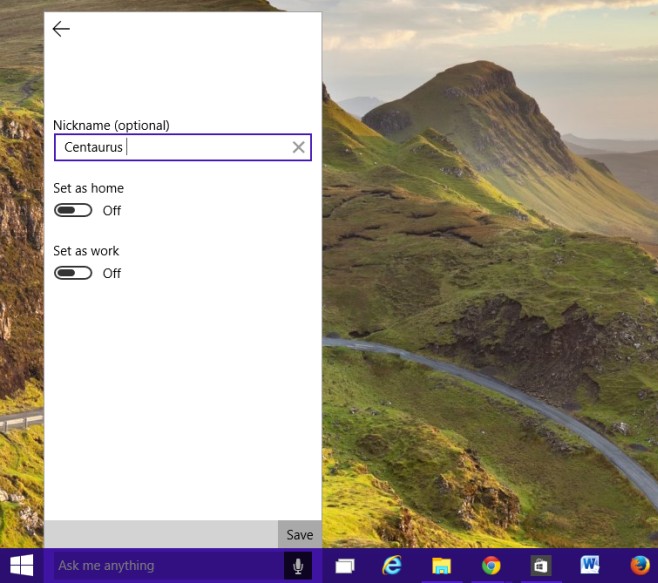
Speravamo in qualche modo che l'app Maps entrasseWindows 10 ci consentirebbe di aggiungere posti direttamente a Cortana ma a partire dalla build 9926, questo non è possibile. Forse mentre Microsoft continua a perfezionare le cose, la funzionalità sarà integrata.













Commenti